excel2007中如何筛选有效数据
2017-06-03
在Excel中录入好数据以后经常需要进行数据的筛选,其中很多时候需要进行筛选指定范围内的数据,具体该如何筛选指定范围内的数据呢?下面是由小编分享的excel2007 数据筛选指定范围内的方法吧,常用Excel的朋友请多学习哦。
excel2007数据筛选指定范围内的方法(一)
1:选择“列名称”单元格,在“数据”菜单选项卡中启用“筛选”功能:
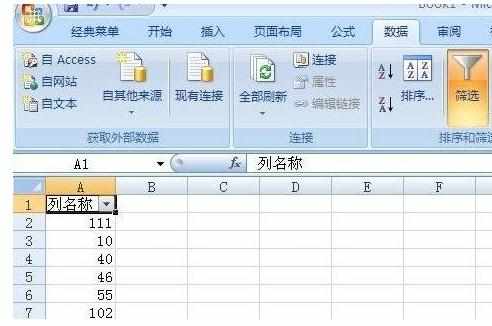
2:点击“列名称”单元格右侧的筛选下拉三角按钮,在弹出的菜单中选择“数字筛选”-->“介于”:
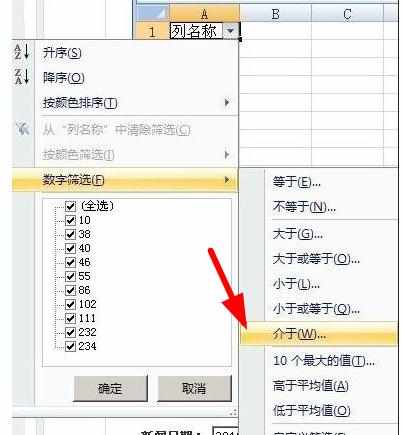
3:在弹出的“自定义自动筛选方式”中填写条件如下:

4:最后点“确定”就ok了。
excel2007 数据筛选指定范围内的方法(二)
1:在数据列右侧的B2单元格中插入公式:
=IF(AND(A2>=10,A2<=100),"是","否")
如图:
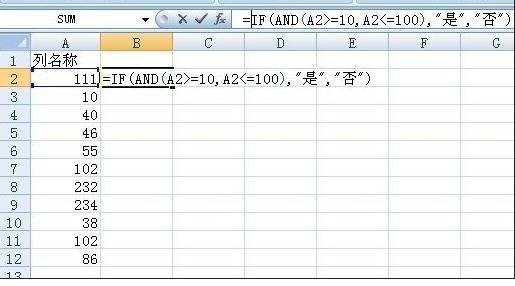
2:然后向下拖拉B2单元格右下角哪个点(鼠标变加号的时候,开始向下拖拉),将公式复制满整列:
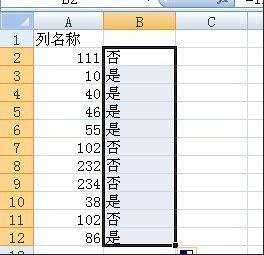
3:最后选择B1单元格,在“数据”菜单选项卡中启用“筛选”功能:
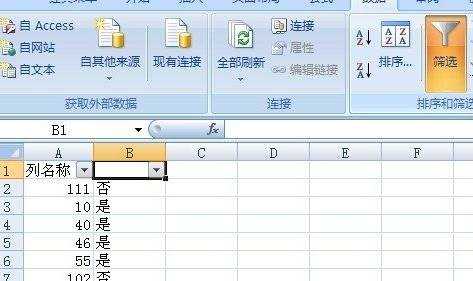
4:点击“列名称”单元格右侧的筛选下拉三角按钮,在弹出的菜单中设置筛选条件如下图:
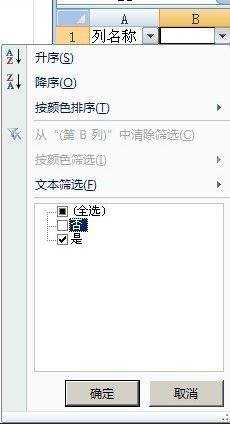
5:最后点“确定”就ok了。
猜你感兴趣:
1.Excel2007数据筛选功能如何使用
2.怎么在excel2007中筛选信息
3.Excel2007数据如何筛选与排序
4.excel2007表中如何查询与筛选数据
5.Excel中2007版进行筛选显示全部数据的操作技巧